
ا Windows 11 وصلت مليئة بالأخبار. في الواقع ، هناك الكثير لدرجة أنه ليس من السهل علينا اكتشاف كل شيء. خاصة عندما لا تتوقف التحديثات التي يتم إصدارها عن جلب وظائف جديدة. في الأسطر القليلة التالية ، سنلقي نظرة على الميزات السبع الجديدة المخفية في ملف Windows 11 عليك حقًا اختبارها.
Windows 11: سبع مستجدات مخفية عليك حقًا اختبارها
مستكشف الملفات
ا Windows 11 يأتي مع إصدار محدث من File Explorer والذي يراهن بشكل أساسي على تصميم بسيط. في الواقع ، يمكن أن يجعل التبسيط التطبيقات أفضل بكثير. وبالتالي ، لدينا قائمة مبسطة تدمج فقط الأوامر الأساسية للقيام بالمهام الأساسية مثل إنشاء مجلد والقص والنسخ واللصق. ومع ذلك ، بناءً على الموقع ونوع المحتوى ، قد تعرض القائمة أيضًا أوامر إضافية. ومع ذلك ، إذا لجأنا إلى النقاط الثلاث (الزر الأخير) ، فيمكننا الوصول إلى بعض الخيارات القديمة.
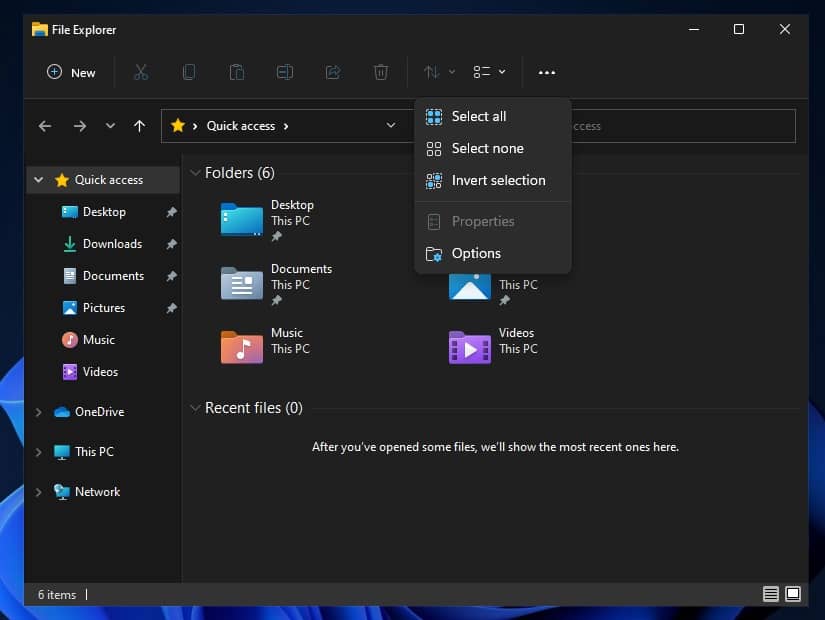
الوقت المقدر للتحديثات
من أفضل الطرق لجعل عملية التحديث أكثر بساطة هي بلا شك إخبارنا بالمدة التي سيستغرقها التثبيت قبل أن يكون لدينا الكمبيوتر جاهزًا لمواصلة مهامنا. ظهر هذا الآن في كل من قائمة ابدأ وفي تطبيق الإعدادات داخل ملف Windows تحديث. لكن هذه القيمة لا تنشأ عن طريق الصدفة. في الواقع ، يقوم بتحليل الأجهزة حيث يكون ملف Windows يتم تشغيله ويستند إلى أنه يعطي تقديرًا.
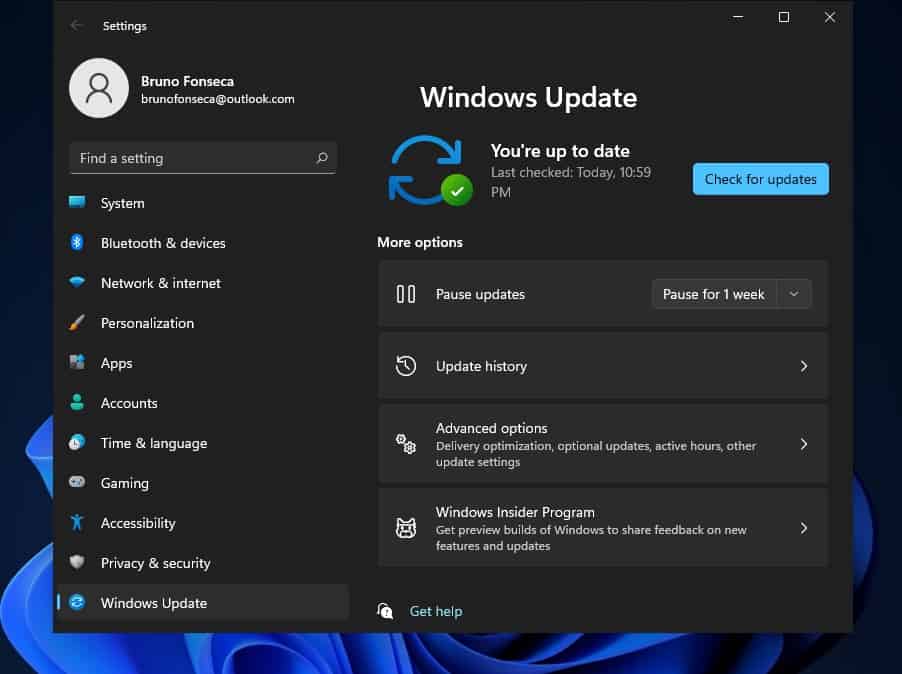
ومع ذلك ، قد لا يتم ضبط النظام بدقة بعد. أي أن الوقت المقدر سيكون خمس دقائق لتثبيت هذا التحديث ولكنه في الواقع استغرق 30 ثانية. في النهاية ، لم يتم ضبط آليات التعلم الآلي بعد.
نظام التوصية
ا Windows 11 يأتي مع نظام توصية سيساعدنا على عدم الإخفاق. عندما نفعل شيئًا خاطئًا في الإعدادات ، يظهر إشعار يشرح الخيار الصحيح. ومع ذلك ، يمكننا العودة بلمسة زر واحدة.
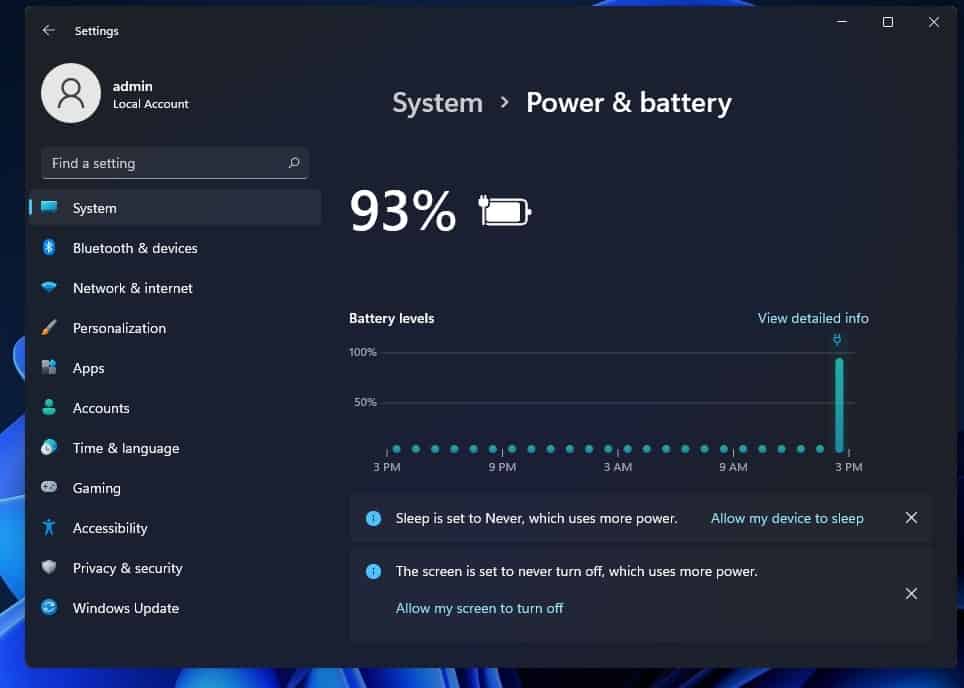
لكن التوصيات لا تقتصر على التعاريف الأصلية ل Windows 11. على سبيل المثال ، يتم تنبيهنا أيضًا عند انتهاء أي اشتراك. في حالة المثال أدناه ، عند انتهاء اشتراك Office 365.
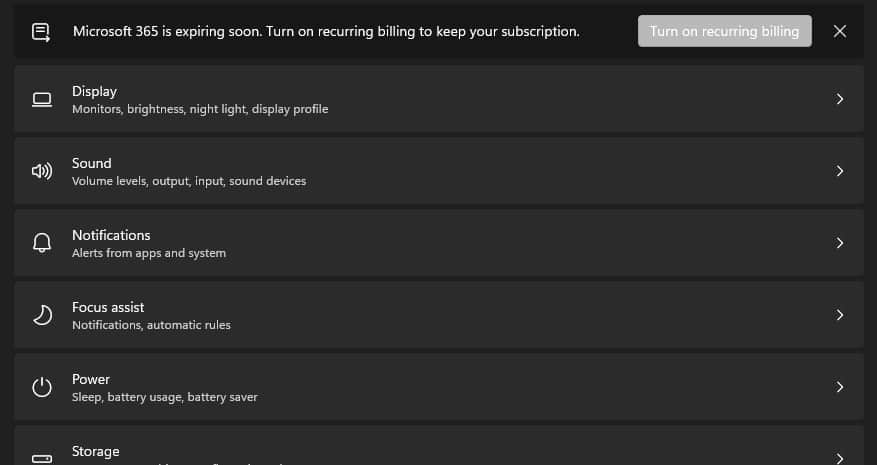
ومع ذلك ، فإن هذه الوظيفة Windows 11 تم إجراؤه جيدًا لدرجة أنه يتعلق بالتخزين. لذلك إذا كان أي من محركات الأقراص به أخطاء ، فسيتم تنبيهنا. ثم هناك بعض الأشياء التي يمكننا القيام بها. لا يزال ، حتى الآن ، هناك قيود. إنه فقط في حالة التخزين ، لا يزال يعمل فقط مع محركات أقراص NVMe ذات الحالة الصلبة.
تطبيقات الخلفية: شيء عليك اختباره فيه Windows 11
قد يستمر تشغيل بعض التطبيقات التي نزّلناها من Microsoft Store في الخلفية. في ال Windows 10 تضمن تطبيق الإعدادات صفحة تسمح لك بإدارة التطبيقات التي تعمل في الخلفية. ومع ذلك ، في Windows 11 هي غير موجودة. على الأقل ليس في نفس المكان.
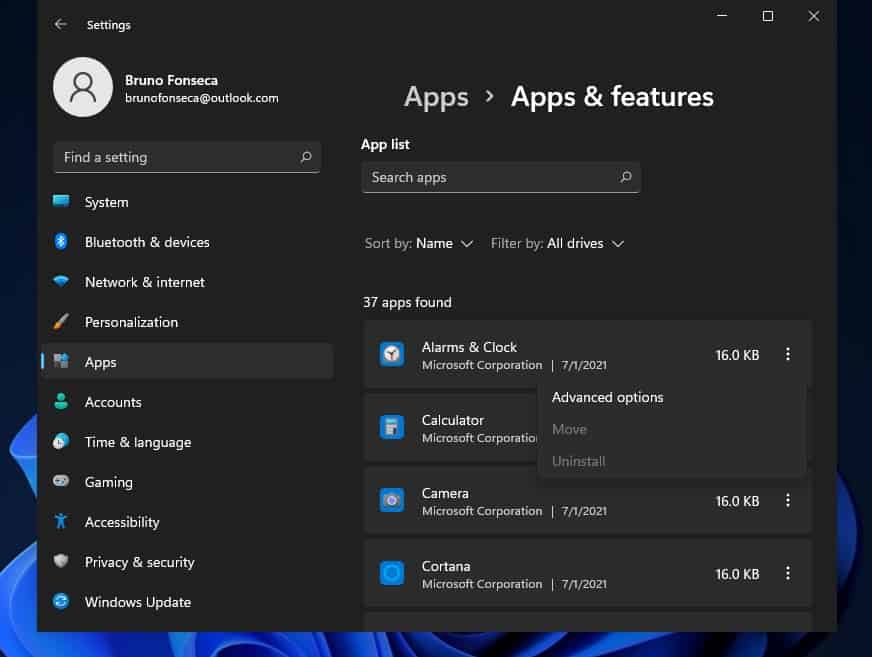
ومع ذلك ، لم تتم إزالة هذه الوظيفة. حتى تتمكن من التحكم في الإعدادات المتقدمة لكل تطبيق. على سبيل المثال ، إذا كنت لا تريد تشغيل تطبيق الصور في الخلفية ، فعليك الانتقال إلى إعدادات > تطبيقات > التطبيقات والميزات > صور مايكروسوفت إعدادات متقدمة. ثم قم بتغيير “أذونات تطبيقات الخلفية” إلى أبدا.
شريط مهام أطول
على الرغم من أن شريط المهام ، على الأقل في ذلك الوقت ، يبدو هو نفسه كما في الإصدارات السابقة ، إلا أنه لا يبدو كذلك. إنه في الواقع أعلى قليلاً مما كان موجودًا في Windows 10.

تعطيل محولات الشبكة
في الماضي ، عندما أردنا تمكين أو تعطيل محول الشبكة ، كان علينا استخدام لوحة التحكم. لكن ليس بعد الآن. في ال Windows 11 ، تطبيق الإعدادات وبشكل أكثر تحديدًا في الشبكة والإنترنت> يمكن لإعدادات الشبكة المتقدمة تمكين أو تعطيل المحولات بسرعة.
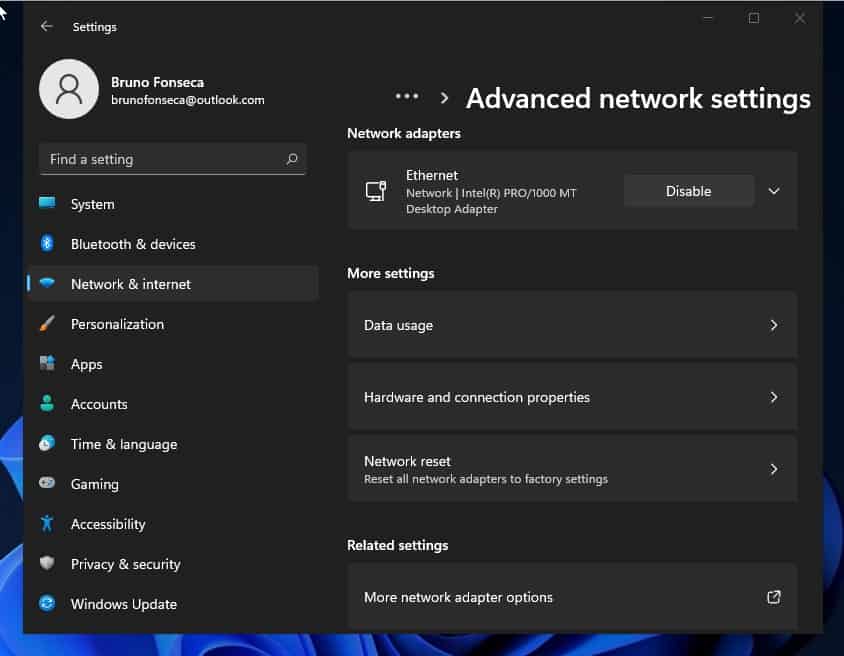
علاوة على ذلك ، يمكنك حتى رؤية بعض التفاصيل مثل الحالة الحالية والبايت المرسلة والمستلمة والسرعة والمدة.
نظام التحكم في الصوت: شيء آخر يجب اختباره Windows 11
نظام التحكم في الصوت الذي كان موجودًا في Windows 10 لم يعد موجودًا. في الواقع ، عندما نضغط بزر الماوس الأيمن على أيقونة العمود ، يكون لدينا خيار فتح الخلاط الجديد. في الصفحة الجديدة يمكننا التحكم في مستوى الصوت وحتى الصوت لكل تطبيق.
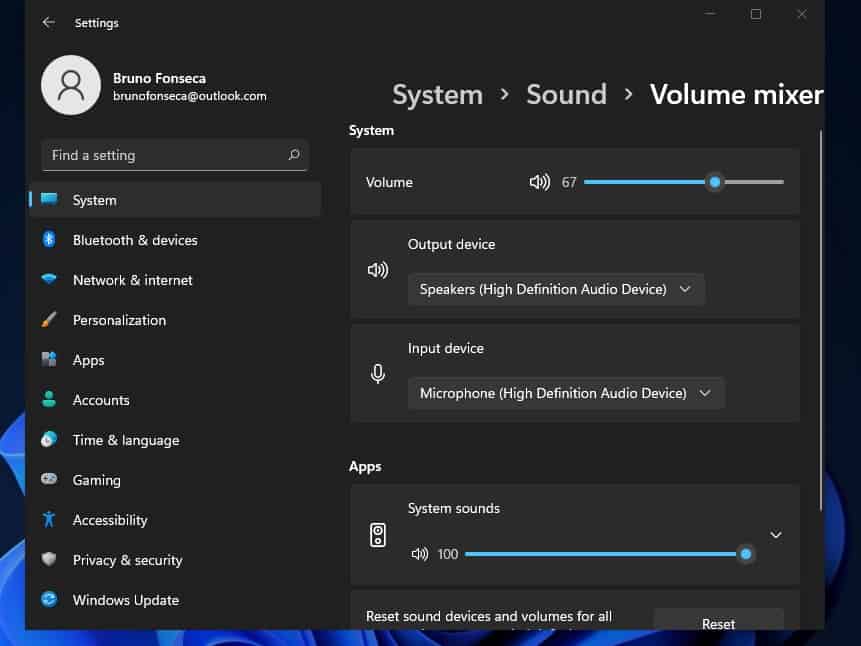
لا تزال في مجال الصوت ، يمكنك النقر بزر الماوس الأيمن فوق رمز مكبر الصوت في شريط المهام والوصول إلى الوظيفة التي تتيح لك حل مشكلات الصوت.
